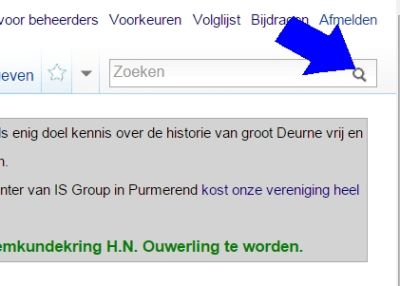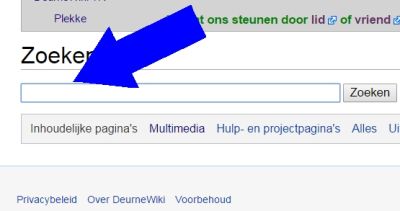Iedere eerste maandagochtend en derde woensdagochtend van de maand kunt u ons van 10 tot 12 uur bezoeken in het heemhuis. |
Minicursus DeurneWiki voor beginners
Naar navigatie springen
Naar zoeken springen
Deze minicursus DeurneWiki voor beginners is bedoeld voor gebruikers van DeurneWiki die voor het eerst zelf een artikel willen toevoegen.
Hoe start ik een nieuw artikel?[bewerken | brontekst bewerken]
- Ga naar een willekeurige pagina, bijvoorbeeld de hoofdpagina, en vul bij zoeken de beoogde naam van het artikel in. Je wilt bijvoorbeeld een artikel maken met de titel "Archeologische vondsten in de 18e eeuw", vul daar dan deze titel in om te controleren of het onderwerp al bestaat en/of er al over geschreven is.
- Als je nieuwe artikel nog niet bestaat, verschijnt: Maak de pagina "Archeologische vondsten in de 18e eeuw" op deze wiki
- Klik op de rood gekleurde titel en er verschijnt een nieuw venster met: Bezig met het aanmaken van Archeologische vondsten in de 18e eeuw
- Vul in het lege witte veld onder Kopje - opmaak etc. je tekst in. Je kunt je tekst ook kopiëren of knippen uit een tekstverwerkingsbestand en hier plakken.
- Er is geen titel nodig.
- Begin de eerste regel met een korte en krachtige omschrijving van je nieuwe artikel, waarin de naam van je artikel vet gedrukt wordt.
- Een tekst vet drukken gebeurt door die tekst te blokken en op het icoontje V te drukken, wil je een tekst cursief hebben, gebruik dan het icoontje C
- Woorden of woordcombinaties in het artikel waarvan al een artikel is of waarvan een artikel gewenst is, kunnen worden gemarkeerd door de tekst te blokken, vervolgens op het ketting-icoon (verwijzing) te drukken en Verwijzing invoegen aan te klikken.
- Als het artikel klaar is en je bent er zeker van onder welke categorie(ën) het thuishoort, dan kun je dat als volgt aangeven: [[categorie:artikelserie]]. Ben je niet zeker, vul dan geen categorie in. Je artikel wordt door tenminste een moderator gelezen die het in de juiste categorie(ën) onderbrengt.
- Als je tekst klaar is druk dan onderaan op: Bewerking ter controle bekijken
- Wijzing eventueel naar aanleiding van deze controle je artikel.
- Klik op pagina opslaan en je artikel kan door iedereen gelezen worden.
Snel een foto zoeken[bewerken | brontekst bewerken]
Vlug even een foto zoeken kun je in drie stappen.
Opmerkingen en tips[bewerken | brontekst bewerken]
- Je kunt onbeperkt oefenen in het artikel Zandbak
- Meer tips vind je bij Hulp en Contact
- Als je van plan bent om meerdere artikelen in te gaan voeren dan is het handig om een permanent kladblaadje in Word bij de hand te hebben om terugkerende items daarin op te slaan en te kopiëren en plakken in DeurneWiki.
- Druk tijdens het samenstellen van je artikel niet op de knop Pagina (linksboven) want dan kun je je tekst kwijtraken.
- Wil je een eenmaal opgeslagen artikel bewerken, roep dan met zoeken het artikel op en klik op de knop "bewerken" en handel verder als hiervoor.
- Elke woensdagochtend vanaf 10.30 uur ben je welkom in het heemhuis en kunnen deskundigen je met raad en daad bijstaan.